Spis treści
Domyślnie Outlook jest skonfigurowany tak, aby blokować automatyczne pobieranie obrazów z Internetu, w celu ochrony komputera. W rezultacie, za każdym razem, gdy myślisz, że nadawca jest bezpieczny, musisz kliknąć prawym przyciskiem myszy na pasku informacyjnym na górze otwartej wiadomości i wybrać opcję "Pobierz obrazy", aby zobaczyć zdalną zawartość.

Outlook (i inne programy będące klientami poczty elektronicznej), automatycznie zapobiega wyświetlaniu jakichkolwiek zdalnych treści (np. obrazów, które muszą być pobierane zdalnie). To zabezpieczenie zostało zaprojektowane przede wszystkim po to, aby uniknąć wykonywania złośliwego kodu, zwłaszcza ze spamu. Jednak w wielu przypadkach to zabezpieczenie utrudnia nam życie, ponieważ Outlook blokuje również obrazy pochodzące z zaufanych źródeł.nadawcy.
W tym poradniku pokażę, jak zmodyfikować ustawienia zaufania Outlooka, aby automatycznie pobierać zdjęcia w wiadomościach e-mail HTML (Outlook 2016, 2013, 2010 & 2017).
Jak odblokować pobieranie obrazów w Outlooku.
Ważna uwaga: Odblokowanie pobierania obrazów w wiadomościach HTML przyspiesza pobieranie i czytanie wiadomości e-mail, ale przed odblokowaniem upewnij się, że nadawca, którego odblokowujesz, jest zaufany.
Metoda 1. Odblokuj pobieranie obrazów dla pojedynczej wiadomości e-mail w programie Outlook.
Jeśli chcesz odblokować zdalne pobieranie treści dla pojedynczej wiadomości w Outlooku:
- Kliknij prawym przyciskiem myszy na pasku informacyjnym u góry wiadomości, a następnie kliknij Pobierz Zdjęcia.
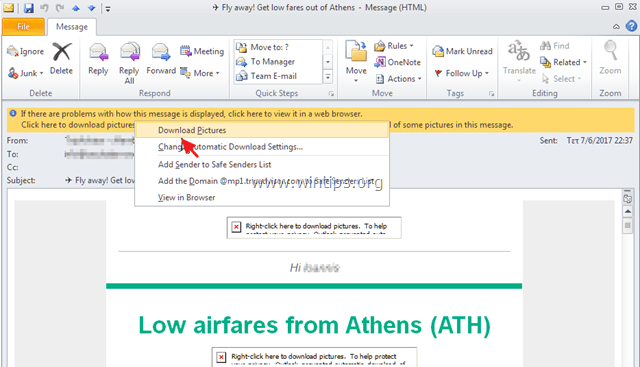
Metoda 2. Odblokuj pobieranie obrazów w programie Outlook dla określonego nadawcy lub domeny.
Jeśli chcesz odblokować zdalne pobieranie treści dla określonego nadawcy w programie Outlook:
- Kliknij prawym przyciskiem myszy na pasku informacyjnym u góry wiadomości, a następnie wybierz Dodaj nadawcę do listy bezpiecznych nadawców or Dodaj stronę [email protected] do listy bezpiecznych nadawców.
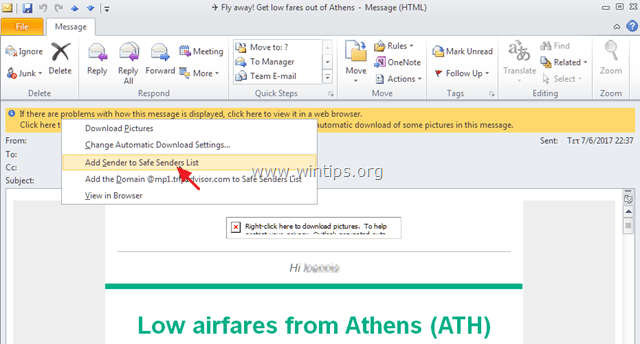
Metoda 3. Odblokuj pobieranie obrazów dla wszystkich wiadomości lub nadawców w Outlooku (Modyfikuj ustawienia zaufania).
Jeśli chcesz odblokować zdalne pobieranie treści we wszystkich wiadomościach e-mail w programie Outlook:
1. Z. Plik menu wybrać Opcje . *
Uwaga: W programie Office 2007 przejdź do Narzędzia > Trust Center.

2. Wybierz Centrum zaufania w lewym panelu, a następnie kliknij przycisk Ustawienia Centrum zaufania przycisk.
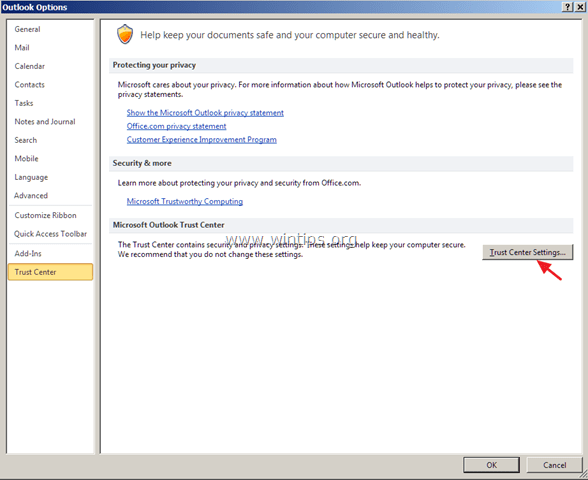
3a. Wybierz Postępowanie z załącznikami w lewym panelu i upewnij się, że Wyłączenie podglądu załączników pole wyboru jest odznaczone.
3b. Następnie kliknij przycisk Przeglądarki załączników i dokumentów przycisk poniżej.
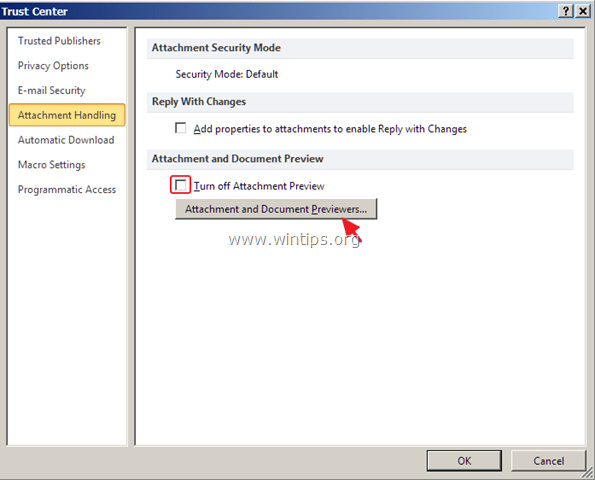
3c. Na stronie Opcje podglądu plików zaznaczyć wszystkie pola i kliknąć OK.
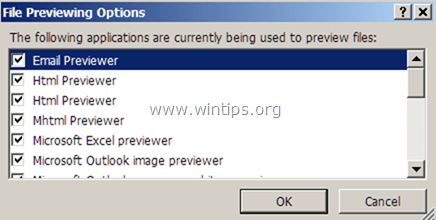
4. Następnie wybierz Automatyczne pobieranie po lewej stronie i odznaczyć - w prawym okienku Nie pobieraj automatycznie obrazów w wiadomościach e-mail HTML lub elementach RSS pole wyboru. kliknij OK aby zastosować zmiany.
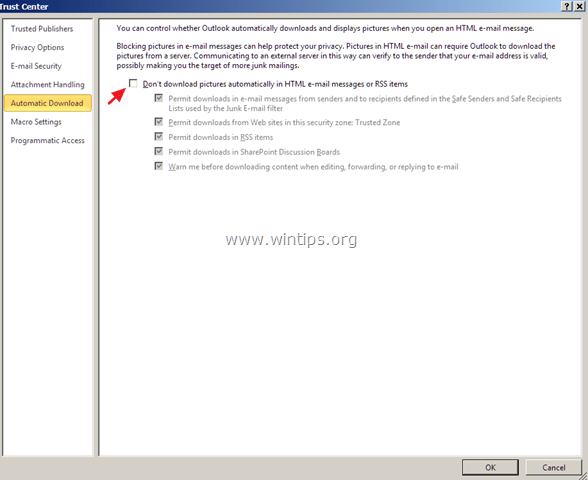
To wszystko! Daj mi znać, czy ten przewodnik pomógł Ci, zostawiając komentarz o swoim doświadczeniu. Proszę polubić i udostępnić ten przewodnik, aby pomóc innym.

Andy'ego Davisa
Blog administratora systemu o systemie Windows





